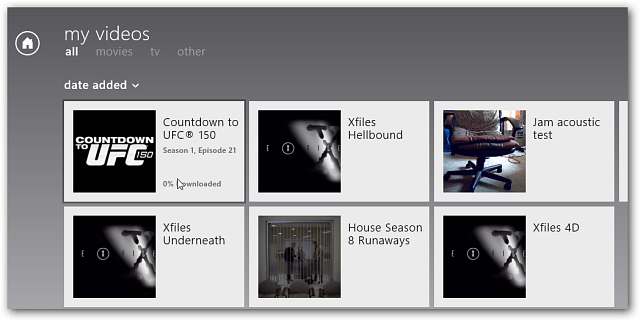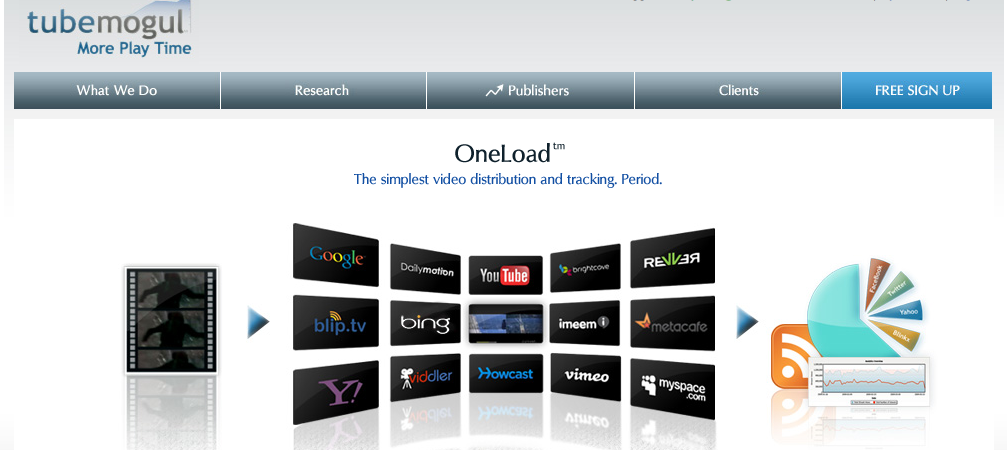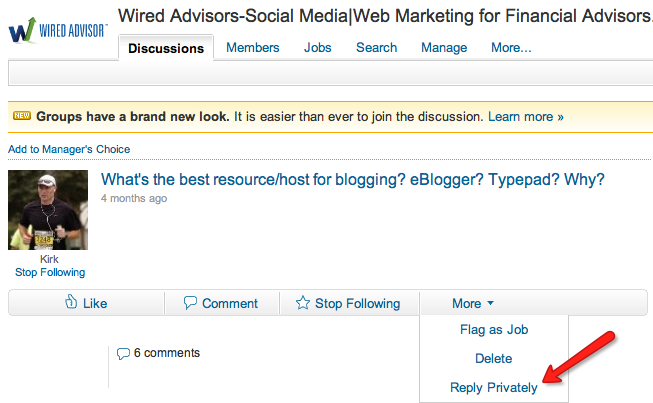Windows 8: Jadikan Musik Xbox dan Video Tampilkan Koleksi Anda Secara Default
Microsoft Windows 8 Xbox / / March 18, 2020
Terakhir diperbarui saat
Saat Anda menjalankan aplikasi Xbox Music atau Video di Windows 8, aplikasi ini akan menampilkan tampilan toko / spotlight online secara default. Ini menjengkelkan jika Anda hanya ingin dengan cepat mendapatkan koleksi musik atau video Anda sendiri. Inilah cara membuat konten Anda ditampilkan secara default.
Ini adalah tampilan Xbox Music default.
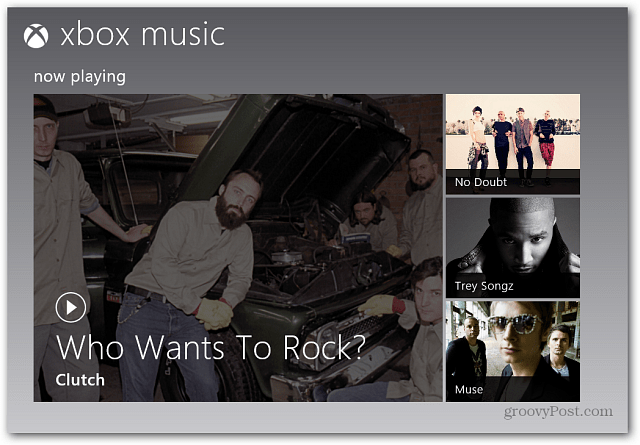
Ini tampilan default untuk Video Xbox. Ini bagus jika Anda ingin mulai mencari-cari konten, tetapi Anda dapat mengubah tampilan default.
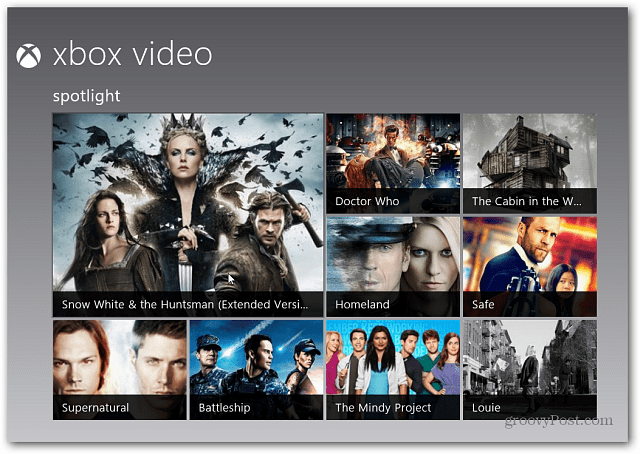
Untuk langsung ke musik atau video Anda, buka aplikasi Xbox Music atau Video dari Windows 8 Mulai layar.
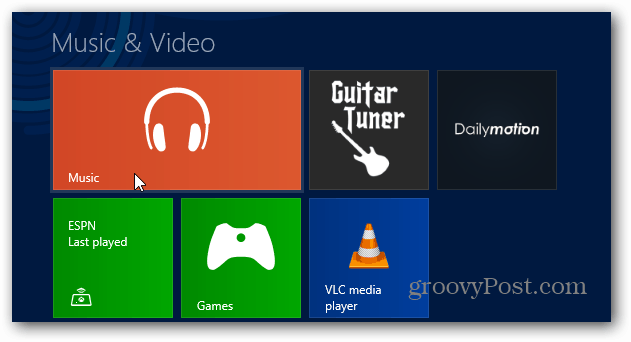
Kemudian gunakan Pintasan keyboardTombol Windows + I untuk membuka Pengaturan dan pilih Preferensi. Jika Anda menggunakan tablet atau sistem dengan layar yang mendukung sentuhan, geser dari bezel kanan ke kiri untuk menampilkan bilah Charms. Lalu ketuk Pengaturan >> Preferensi.
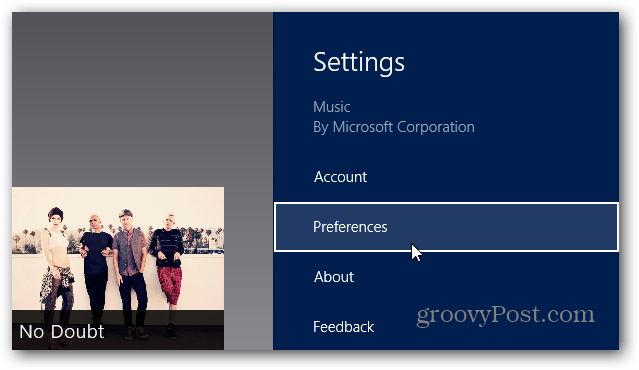
Untuk musik atur sakelar ke Nyala di bawah Tampilan Permulaan Buka Musik Saya Ketika Saya Memulai Aplikasi.
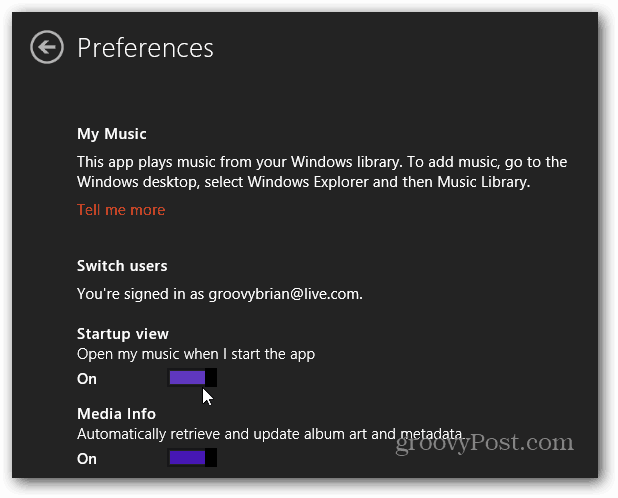
Atau untuk Video atur sakelar ke Nyala di bawah Tampilan Permulaan Buka Video Saya Ketika Saya Memulai Aplikasi.
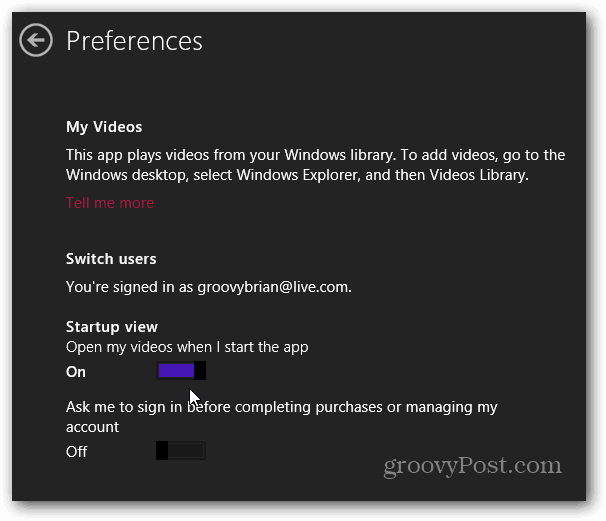
Tutup aplikasi Xbox Music atau Xbox Video Anda dan mulai kembali agar pengaturan berfungsi.
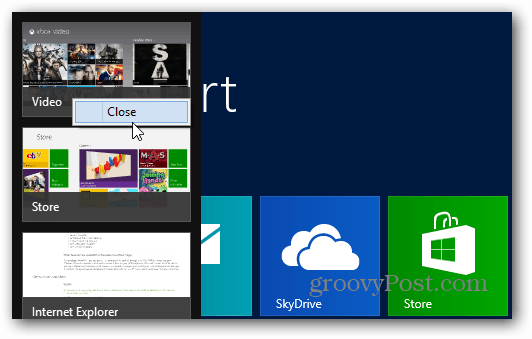
Sekarang ketika Anda me-restart aplikasi Video atau Video Windows 8, itu akan langsung masuk ke tampilan koleksi Anda. Ini berguna jika Anda ingin mendapatkannya daftar putar yang telah Anda buat lebih cepat.
Koleksi Video dan Audio Anda akan menampilkan konten yang telah Anda beli dari Windows Store serta konten yang Anda muat di hard drive Anda.